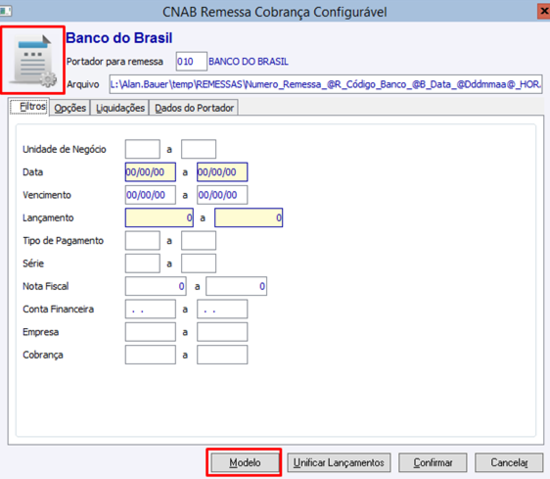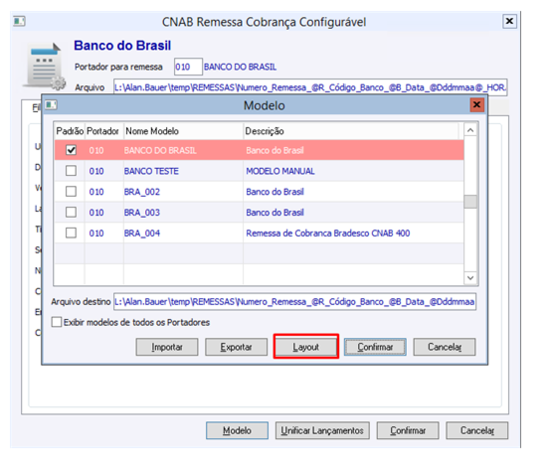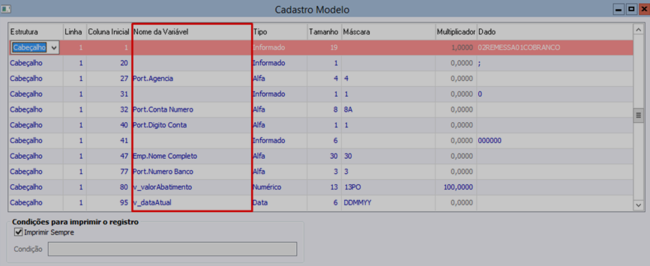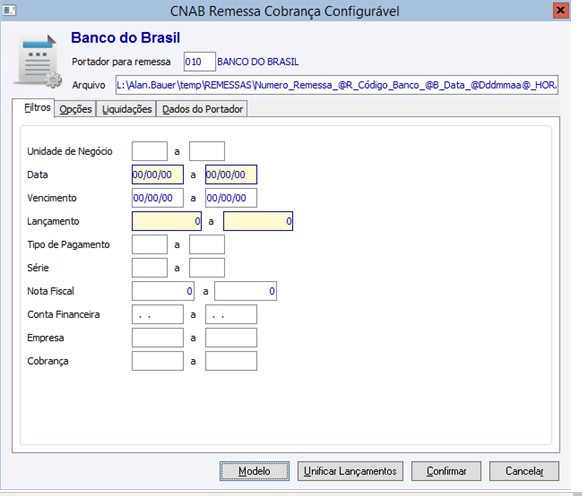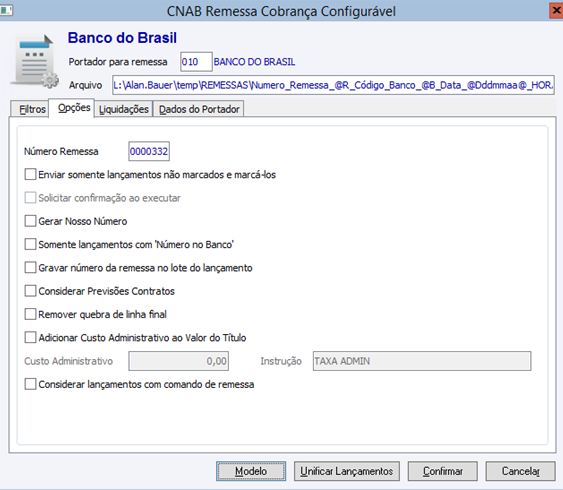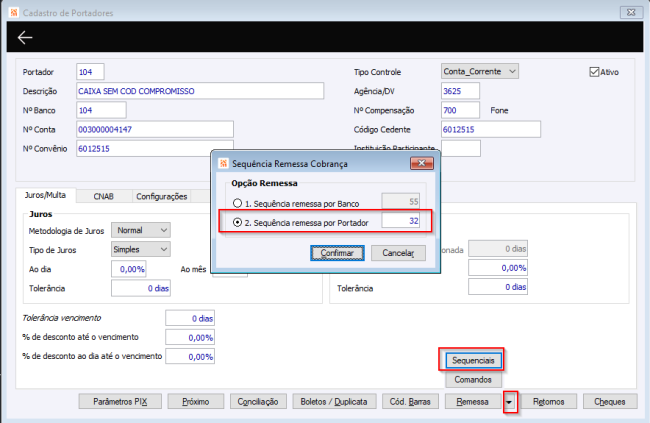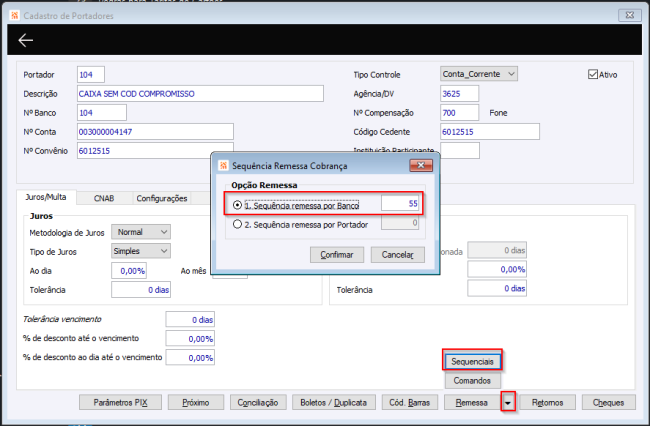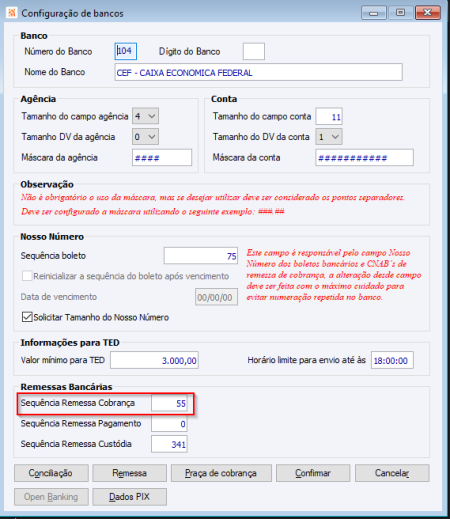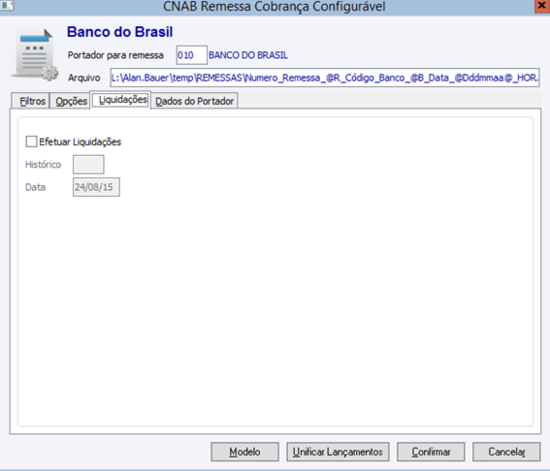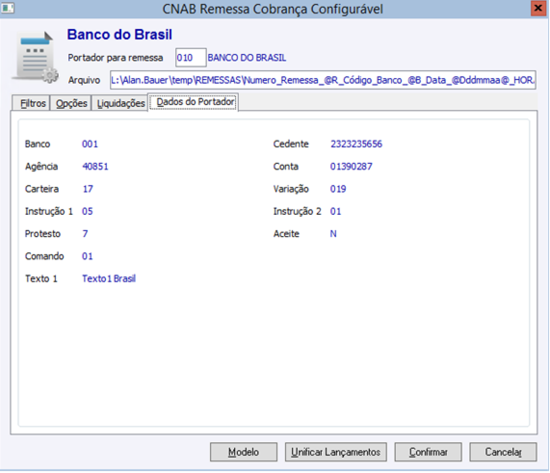GF CNAB Remessa Configurável
Finanças > Gestão Financeira > Rotinas > EDI >
Transmite > Remessa Cobranças Bancárias >
CNAB Remessa Configurável
Índice
CNAB Remessa Cobrança Configurável
Esta opção permite configurar modelos de remessa de cobrança configurável, através das variáveis. Nesta rotina é possível ter modelos de vários bancos.
O modelo de cada banco deve ser configurado através do botão <Modelo> da tela principal.
Cabeçalho
Portador para remessa:
Indica qual o portador que será filtrado nos lançamentos financeiros e utilizado para geração o arquivo de remessa.
Arquivo:
Indica qual o diretório da rede em que será gerado o arquivo de remessa, bem como o nome do arquivo a ser gerado. Deve-se informar o caminho completo com o nome do arquivo a ser gerado, como exemplo L:\Cigam11\CNAB\Bradesco\27122023.rem.
É possível definir tags para composição do nome do arquivo. Para instruções, consulte o manual Na rotina Remessa Configurável, como editar o nome do arquivo de remessa, para que o arquivo seja gerado com nome automático e que não seja preciso digitá-lo a cada nova geração?.
Modelo:
Através da engrenagem é possível criar, consultar e modificar os modelos de EDI a serem utilizados nesta rotina. Na tela Modelo, estão acessíveis os botões:
- Botão Importar: este botão possibilita a importação do arquivo de EDI-Configurável para o Modelo que está sendo criado.
- Botão Exportar: este botão possibilita a exportação do arquivo de EDI-Configurável conforme o Modelo utilizado para o banco.
- Botão Layout: através deste botão é possível configurar o Modelo de Layout desejado através da inclusão de variáveis disponíveis para os modelos de remessa configurável.
Guia Filtros
Unidade de Negócio:
Informe o código da Unidade de Negócio inicial e final que você deseja filtrar para o relatório.
Data:
Informe a data de emissão inicial e final dos lançamentos financeiros que você deseja filtrar para o relatório.
Vencimento:
Informe a data de vencimento inicial e final dos lançamentos financeiros que você deseja filtrar para o relatório.
Lançamento:
Informe a numeração inicial e final dos lançamentos financeiros que você deseja filtrar para o relatório.
Tipo de Pagamento:
Informe o tipo de pagamento inicial e final dos lançamentos financeiros que você deseja filtrar para o relatório.
Série:
Informe a série inicial e final dos lançamentos financeiros que você deseja filtrar para o relatório.
Nota Fiscal:
Informe a numeração da Nota Fiscal inicial e final que você deseja filtrar para o relatório.
Conta Financeira:
Informe a conta financeira inicial e final dos lançamentos financeiros que você deseja filtrar para o relatório.
Empresa:
Informe a empresa inicial e final dos lançamentos financeiros que você deseja filtrar para o relatório.
Cobrança:
Informe a empresa de cobrança inicial e final dos lançamentos financeiros que você deseja filtrar para o relatório.
Guia Opções
Número Remessa:
Buscará o sequencial conforme parametrização do cadastro do Portador, botão <Sequenciais>, que poderá optar por utilizar a sequência por Portador ou por Banco.
- Optando por Portador, indicar o número sequencia desejado no campo Sequência remessa por Portador
- Optando por Banco, o número sequencial deve ser indicado no campo Sequência remessa por Banco, informação que será atualizada no cadastro de Configuração de Bancos, menu Finanças > Gestão Financeira > Parâmetros , campo Sequência Remessa Cobrança.
Enviar somente lançamentos não marcados e marcá-los:
Esta opção caso selecionada, marcará os lançamentos financeiros que não estão marcados.
Solicitar confirmação ao executar: esta opção caso selecionada, emitirá a seguinte mensagem:
“Os Lançamentos após remetidos serão marcados como “Remessa enviada”, confirma execução”, proporcionando ao usuário a opção de executar ou não antes de gerar o arquivo de remessa.
Gerar Nosso Número:
Esta opção caso selecionada, irá gerar o Número do banco para os lançamentos.
Somente lançamentos com ‘Número no Banco’: esta opção caso selecionada, irá filtrar somente lançamentos que contenham o Número do banco informado nos lançamentos financeiros.
Gravar número de remessa no lote do lançamento:
Esta opção caso selecionada, irá gravar o ‘Número da Remessa’ da rotina no campo ‘Cheque/Lote’ do lançamento financeiro.
Considerar Previsões Contratos:
Esta opção caso selecionada, irá considerar as parcelas de Contratos de previsão para a geração do arquivo de remessa bancária.
Remover quebra de linha final:
Existem bancos que exigem que o arquivo termine exatamente no registro de rodapé sem constar uma quebra de linha, ao marcar essa opção o sistema remove a quebra de linha do último registro impresso.
Adicionar Custo Administrativo ao Valor do Título:
Esta opção caso selecionada, habilitará os campos: ‘Valor do Título’ e ‘Instrução’, com isso será possível informar valor referente ao custo administrativo juntamente com sua descrição para a remessa de cobrança bancária.
- Para mais informações, consulte o manual Como gerar a cobrança de Custo Administrativo na remessa de cobrança configurável, bem como processar o seu retorno?.
Considerar lançamentos com comando de remessa:
Esta opção caso selecionada, irá considerar os lançamentos financeiros com o campo ‘Comando de Remessa’ preenchido.
Observação: os filtros da aba “Filtros” não serão considerados quando a opção ‘Considerar lançamentos com comando de remessa’ estiver marcada, ou seja, os filtros serão ignorados para os lançamentos com comando de remessa nesta busca.
- Para maiores informações, consulte os manuais:
- Como cadastrar os comandos de remessa para cada Portador?
- Como funciona a geração automática do comando de remessa no lançamento?
- Como considerar lançamentos com comando de remessa na geração do arquivo de Remessa de Cobrança Configurável?
Guia Liquidações
Efetuar Liquidações:
Esta opção caso selecionada, habilita os campos: Histórico e Data, com isso é possível gerar a rotina liquidando os lançamentos com as informações de Histórico e a Data dos lançamentos financeiros.
Histórico:
Informar o histórico que será utilizado para realizar as liquidações. Ficará habilitado quando a opção Efetuar Liquidações estiver marcada.
Data:
Informar a data que será utilizado para realizar as liquidações. Ficará habilitado quando a opção Efetuar Liquidações estiver marcada.
Guia Dados do Portador
Neste guia são apresentados os dados que estão preenchidos no cadastro do Portador informando no campo Portador para remessa:
Banco:
Apresenta o Banco informado no cadastro do Portador para remessa.
Agência:
Apresenta a Agência informada no cadastro do Portador para remessa.
Carteira:
Apresenta a Carteira informado no cadastro do Portador para remessa.
Instrução 1:
Apresenta a Instrução 1 informada no cadastro do Portador para remessa.
Protesto:
Apresenta os dias de protesto informado no cadastro do Portador para remessa.
Comando:
Apresenta o Comando informado no cadastro do Portador para remessa.
Texto 1:
Apresenta o Texto 1 informado no cadastro do Portador para remessa.
Cedente:
Apresenta o Cedente informado no cadastro do Portador para remessa.
Conta:
Apresenta a Conta informada no cadastro do Portador para remessa.
Variação:
Apresenta o Variação informada no cadastro do Portador para remessa.
Instrução 2:
Apresenta a Instrução 2 informada no cadastro do Portador para remessa.
Aceite:
Apresenta o Aceite informado no cadastro do Portador para remessa.
Botões
Botão Modelo:
Refere-se aos modelos de EDI parametrizados para o portador informado no campo Portador para remessa.
Botão Unificar Lançamento:
Dá acesso a rotina Unificar Contas a Receber, possibilitando unificar lançamentos a receber, filtrando a rotina com os dados informados na rotina CNAB Remessa Configurável. Para mais instruções para unificação de contas a receber, consulte os manuais:
- Unificar Contas a Receber
- Gerei uma Unificação, porém ao final da rotina não apareceu o relatório de Listagem de Lançamentos Unificados. O que devo revisar e como extrair o relatório?
- Como unificar contas a pagar ou receber com lançamentos de empresas diferentes (matriz e filiais com mesma raiz no CNPJ)?
- Campo "Gerar rateio conforme Lançamentos Originais" está desabilitado, qual regra de uso?
- Ao unificar uma faixa de lançamentos rotina está criando mais de um lançamento ao final do processo ao invés de criar somente um.
- É possível parcelar um lançamento ao final de uma unificação?
- Na rotina de unificação os lançamentos são listados, mas não é possível selecioná-los. O que posso revisar?
- Exemplo de contabilização de uma operação de unificação
- Onde definir a Data e Emissão da liquidação por unificação
- Ao gerar a rotina de Renegociação/Unificação, ao finalizar a operação, apresenta a mensagem "Última fatura não cadastrada para tabela 123 (FANFATUR). Informe o administrador do sistema."
- CGM-3204: Data de liquidação menos que data do lançamento a liquidar
- Fiz uma unificação, mas o novo lançamento foi criado sem juros e multa
- Como unificar lançamentos de empresas cujo o CNPJ Raiz é igual (lançamentos de empresas diferentes, cuja raiz CNPJ é igual)?
- Como unificar lançamentos de uma mesma empresa, todos atrelados a um mesmo código de empresa?
- Como unificar lançamentos cuja empresa cobrança/nominal é de mesmo código (neste caso podem ser empresas diferentes, mas empresa cobrança/nominal igual)
- Como unificar lançamentos de empresas de CNPJs diferentes?
- Como unificar lançamentos de empresas de CPFs diferentes?
Botão Confirmar:
Confirma a ação de gerar o arquivo da remessa.
Botão Cancelar:
Sai da rotina.